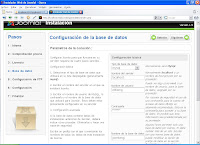Proceso de instalación sobre Windows XP:
- Descargar e instalar XAMMP > se volverá LAMPP
- Tuve problemas con la base de datos, porque no reconocía la de LAMMP. Hubo que crearla instalarla a mano con el phpAdmin (http://localhost:83/xampp/)
- Crear base de datos en Xampp:
- Editar la opción PhpMyAdmin (PMA)
- Crear la base de datos bajo la columna Localhost > doy un nombre a la bd
- Crear usuario, bajo la columna localhost elijo la opción Privilegios

- Dentro de privilegios > agregar nuevo usuario

- Seleccionar la base de datos creada

- Conceder los privilegios totales

- Verificar en la base de datos creada los privilegios específicos para el usaurio creado > entrar a la bd (joomlawg) y en la pestaña privilegios validar los permisos globales y específico para la bd.

- Crear la carpeta donde quedará la instalación: e:\xampp\htdocs\joomlawg
- Descargar Joomla! ultima versión en inglés y descomprimirlo sobre XAMMP: e:\xampp\htdocs\joomlawg
- Ir al navegador a la URL de joomla: http://localhost:83/joomlawg
- El puerto se edita en: e:\xampp\apache\conf\httpd.conf en el parámetro> listen 83, viene por defecto, con 80, este valor es el puerto para internet y se cambia sin hay otro puerto activo en la máquina.
- También puede presentar error el puerto 443, que es de SSL (https), edita en: e:\xampp\apache\conf\extra\http-ssl.conf se cambia el parámetro >Listen 443, a otro puerto en todas las iteraciones que haya en le archivo.
- Seguir los pasos de la instalación
- Asignar los valores creados para la base de datos:
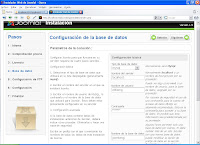
- Instalar datos de ejemplo haciendo click en el botón: Instalar datos de ejemplo predeterminados

- Descargar extensiones de Joomla en español para el admin y
- el front.
- Hubo que descompimir las extensiones, en el mismo servidor, en otra carpeta y desde allí las instalé: sitioWeb/administrator/Extensions > install/uninstall > Install from Directory
- Luego en: sitioWeb/administrator/Extensions > Language Manager > se cambia el idioma del > Site | Administrator
- Listo ! quedan funcionand0
- Falla al hacer click sobre los íconos de PDF, entonces duplicar el archivo: sitioWeb/language/pdf_fonts/freesans.php y renombrarlo como vera.php.